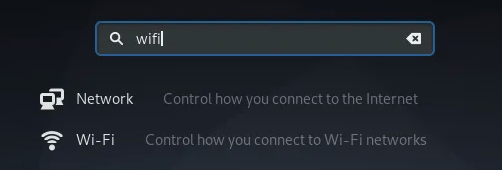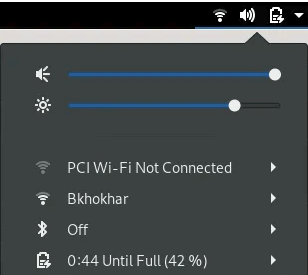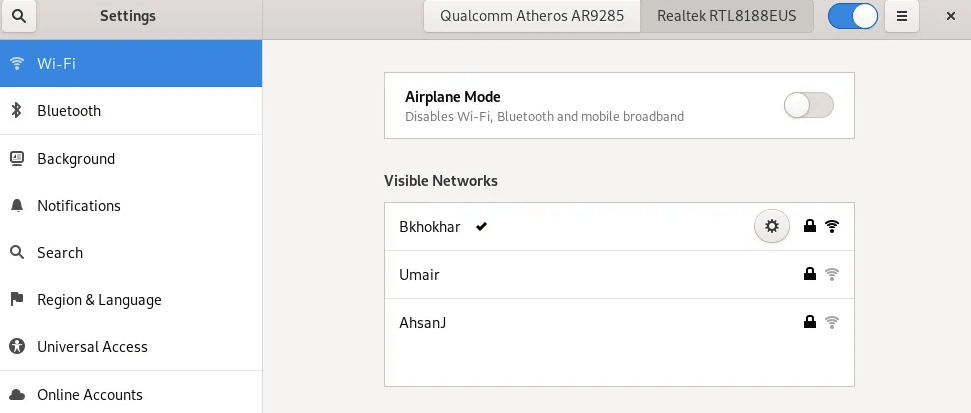Каждый раз, когда мы подключаемся к сети WiFi, мы вводим пароль, а если нам приходится пользоваться этой сетью регулярно, мы просто отмечаем опцию "подключаться автоматически" для дальнейшего использования. Однако мы редко записываем пароль вручную в файл для дальнейшего использования. Проблема возникает, когда нам снова нужен пароль, например, когда его спрашивает посетитель. К счастью, наша система Debian сохраняет этот пароль и все конфигурации подключения для всех беспроводных соединений, к которым вы когда-либо подключались.
Они называются вашими "known" беспроводными соединениями. Эти пароли и другие конфигурации могут быть легко получены как через командную строку Debian, так и через графический интерфейс пользователя.
В этой статье мы опишем два способа найти сохранённые пароли для ваших беспроводных соединений:
- Через Утилиту настроек Debian (UI)
- Через приложение Терминал Debian (командная строка).
Просмотр сохраненных паролей WiFi через утилиту настроек (UI) Debian
Утилита Настройки Debian позволяет вам управлять сетевыми подключениями, включая беспроводные. Чтобы получить пароль для беспроводного соединения, мы будем использовать представление WiFi в утилите Настройки.
Вы можете открыть это представление следующими тремя способами:
1. Введите ключевое слово WiFi в строке поиска программы запуска следующим образом:
Затем нажмите на результат поиска Wi-Fi. Откроется утилита Настройки. Нажмите на вкладку Wifi, чтобы перейти к представлению Wi-Fi.
2. Нажмите на стрелку вниз, расположенную в правом верхнем углу рабочего стола Debian.
Затем нажмите на значок настроек, как показано выше, в этом меню. Откроется утилита Настройки, которую вы можете использовать для доступа к вкладке Wi-Fi.
3. Нажмите на стрелку вниз, расположенную в правом верхнем углу рабочего стола Debian.
Затем нажмите на имени подключённого WiFi соединения и выберите в подменю Настройки Wi-Fi. Это откроет утилиту Настройки в представлении Wi-Fi.
В случае, если WiFi соединение не подключено, нажмите на опцию "Wi-Fi Off" в меню.
Вот как выглядит вид Wi-Fi в утилите "Настройки":
Здесь нажмите на значок настроек рядом с "известным" подключением, пароль которого вы хотите получить. Известное соединение - это то, к которому вы когда-либо подключались.
Здесь вы сможете увидеть поле Пароль. По умолчанию пароль хранится в виде звездочек. Выберите опцию Показать пароль, чтобы просмотреть пароль в буквенно-цифровом формате, как показано ниже:
Вот как вы можете получить пароль любого Wi-Fi соединения, информация о котором сохранена в вашем Debian.
Просмотр сохранённых паролей WiFi через приложение Терминал Debian (командная строка)
Для человека, разбирающегося в терминалах, командная строка Debian имеет решение всех проблем, связанных с администрированием и конфигурацией. Фактически, командная строка даёт администратору Debian больший контроль для создания/просмотра мельчайших деталей конфигурации.
В любом случае, давайте посмотрим, как мы можем использовать командную строку для получения сохранённых паролей для наших WiFi соединений. Детали конфигурации ваших известных беспроводных/WiFi соединений сохраняются в каталоге /etc/NetworkManager/system-connections. Здесь хранятся отдельные файлы конфигурации для всех ваших WiFi подключений.
Откройте командную строку Debian, Терминал, через строку поиска программы запуска приложений Debian следующим образом:
Затем введите следующую команду как sudo:
| 1 | sudo grep psk= /etc/NetworkManager/system-connections/* |
Цель этой команды - получить значение psk(пароль) из соответствующих файлов конфигурации WiFi соединения. Поскольку только авторизованный пользователь имеет право просматривать/изменять содержимое этих файлов, вам необходимо запустить команду от имени sudo.
Вот как выглядит файл беспроводного подключения:
Значение psk соответствует сохраненному паролю для искомого WiFi соединения.
Итак, это были два способа получения сохраненного пароля для ваших WiFi/беспроводных соединений. Теперь вы можете поделиться ими с посетителями, чтобы они тоже могли пользоваться WiFi.